HUAWEIノートPCの古いHDDを新しいSSDにデータを転送するのは簡単なプロセスです。MiniToolソリューションのこの包括的なガイドでは、HDDをSSDにクローン・換装する方法と手順を詳しくご紹介します。
HDDをSSDにクローンする必要があるのか?
周知のように、SSDには、より優れたパフォーマンス、高い信頼性、より長い寿命など、多くの利点があります。この場合、多くのPCユーザーは、古いHDDやシステムを新しいSSDにアップグレードしたいと考えています。または、大容量を求めてデータをSSDに移行することもあります。
PCにSSDを搭載することで、パフォーマンスの低下が解消され、ゲームや編集作業を行う際に、より大きなストレージ容量を活用できるようになります。
HDDをSSDに換装するには、どうすればいいですか?次のセクションでは、データを失うことなくHDDからSSDにOSを移行、またはデータをクローンする方法をご紹介します。
アップグレード前の準備
HUAWEIノートパソコンをSSDに換装する前に、事前に準備しておく必要があるものがあります。
- HDDと互換性のある適切なSSDを用意し、そのSSDがHDDから転送したいすべてのデータを格納できる十分なストレージ容量を持っていることを確認します。
- ノートパソコンにハードディスクスロットが1つしか搭載されていない場合、SSDをPCに接続するための外付けケースやアダプターを用意する必要があります。
- クローン作成プロセス中のデータ損失を防ぐため、クローン作成ソフトを用意します。
- SSDに保存したデータはクローン作成時にすべて削除されるため、バックアップを作成しておくことをおすすめします。
MiniTool ShadowMaker Trialクリックしてダウンロード100%クリーン&セーフ
潜在的な問題への対処のヒント
クローン作成中にどんな予期せぬ問題が発生するか予見することは難しいですが、いくつか役立つヒントをまとめてみました。
- クローン作成ソフトがHDDとSSDに対応しているかどうか、そして、SSDがHUAWEIノートPCで動作するかどうかを確認します
- すべての接続をチェックし、SSDがノートパソコンに完全に接続され、クローン作成ソフトが認識できることを確認します。
- SSDのファームウェアが最新の状態に更新され、インストールされていることを確認します。
HUAWEIノートパソコンでHDDをSSDにクローンする方法
古いHDDを新しいSSDに交換するために、Windowsのインストールメディアを使ってオペレーティングシステムを再インストールすることを選択する人もいるかもしれません。しかし、この方法は時間がかかりすぎ、HUAWEIノートPC上のすべてのデータが削除される恐れがあります。
HUAWEIノートPCのSSDアップグレードを行うには、よりよい方法はありますか?もちろんです。優れたクローナー-MiniTool ShadowMakerは、オペレーティングシステムを一から再インストールすることなく、古いディスクから新しいSSDにすべてのコンテンツを転送できます。HDDをSSDにクローンする場合でも、SSDをより大きなSSDにクローンする場合でも、ユーザーのニーズを満たすことができます。
前述したように、MiniTool ShadowMakerはファイルバックアップ、ディスクバックアップ、パーティションバックアップ、システムバックアップ、ディスククローン、データ復元、ファイル同期、ブータブルメディア作成など、多彩な機能を提供しています。このフフリーソフトを活用すると、潜在的なデータ損失に関するリスクを低減することができます。
さて、この強力なソフトを使用してHUAWEIノートパソコンでHDDをSSDにクローンする方法を見てみましょう。
ステップ1.MiniTool ShadowMakerをダウンロード、インストール、起動します。次に、「体験版で続く」をクリックしてメインインターフェースにアクセスします。
MiniTool ShadowMaker Trialクリックしてダウンロード100%クリーン&セーフ
ステップ2.「ツール」タブに移動し、「ディスクのクローン」を選択します。
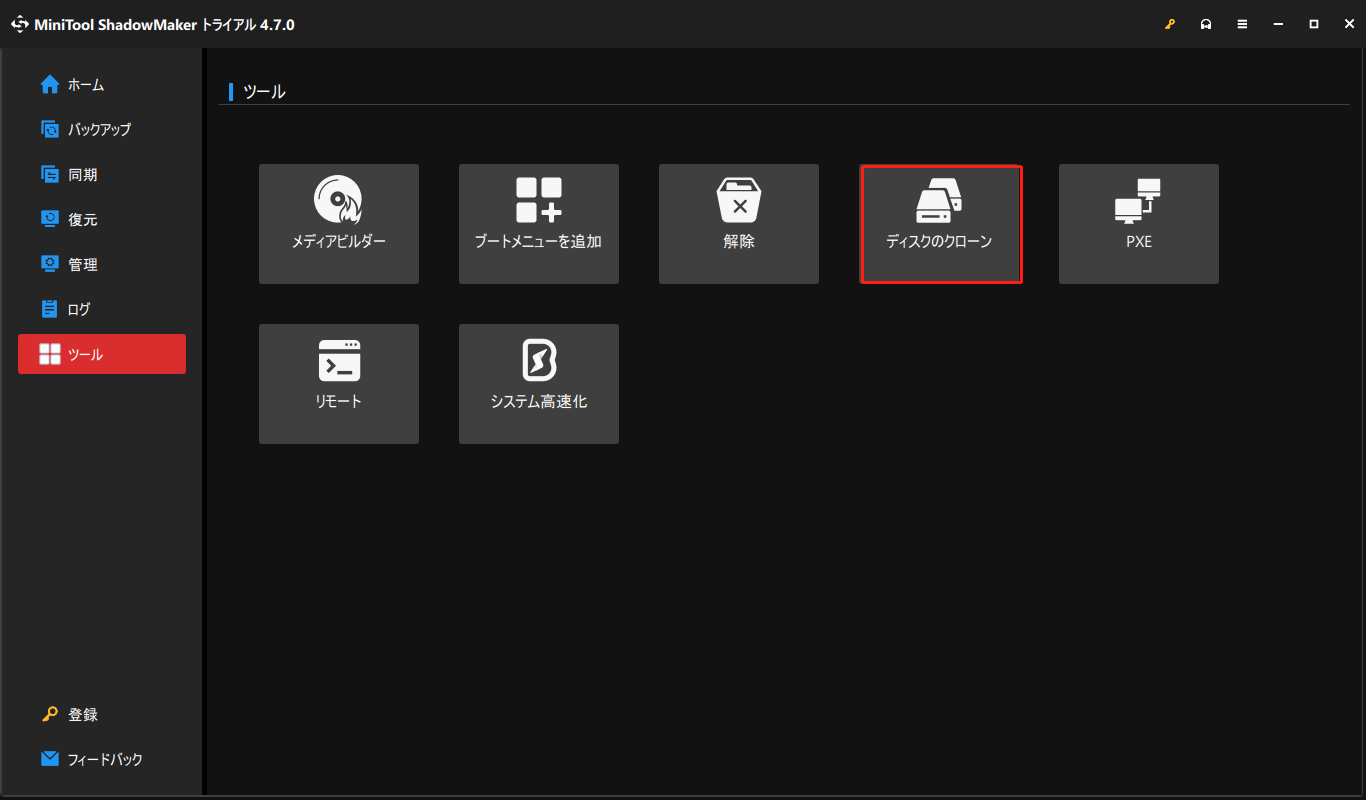
ステップ3.左下にある「オプション」ボタンをクリックして、詳細設定をカスタマイズします。
「新しいディスクID」では、ディスク署名の競合を回避できるため、右側にある「新しいディスクID」がデフォルトのオプションであることがわかります 。必要であれば、「同じディスクID」に変更することもできますが、クローン終了後、いずれかのディスクを取り外すことを忘れないでください。そうでなければ、Windowsによってそのうちの1つがオフラインになります。
「ディスククローンモード」では、「使用済みセクターのクローン」と「セクターごとのクローン」の2つのオプションが表示されます。HDDをSSDにクローンする場合は、どちらのモードでもOKです。
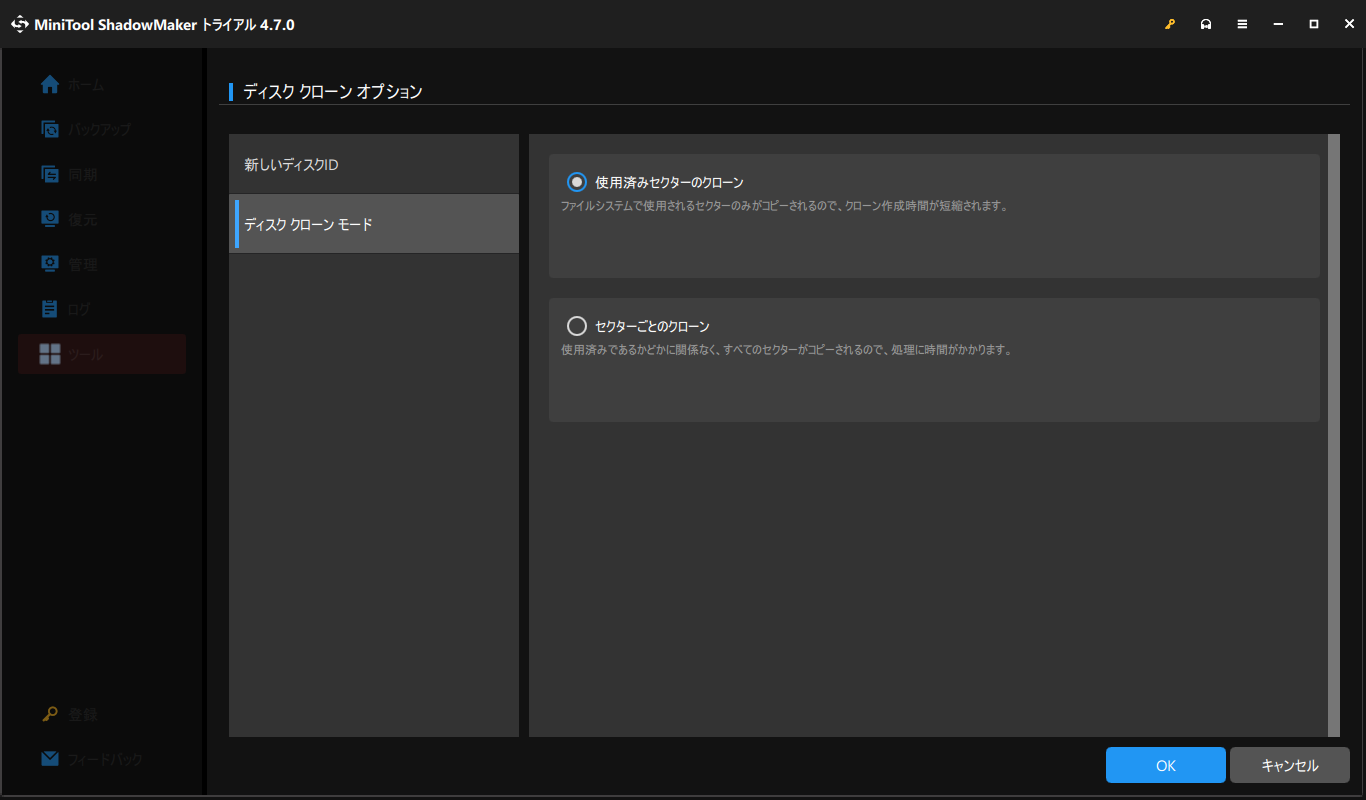
設定後、「OK」をクリックして次に進みます。
ステップ4.古いディスクをソースディスクとして選択し、「次へ」をクリックして新しいSSDをターゲットディスクとして選択します。その後、「開始」をクリックしてHDDからSSDへのクローンプロセスを実行します。転送するデータのサイズによっては、このプロセスに時間がかかる場合があります。
システムのクローン作成には、MiniTool ShadowMakerを登録し、アドバンスエディションにアップグレードする必要があります。
古いハードドライブをどう処理すればいいですか?SSDのクローン作成が完了したら、古いHDDをノートPCから取り外し、ディスクを抹消して再利用できます。
結語
まとめると、この記事で紹介した手順に従うと、HUAWEIノートパソコンでHDDをSSDにクローンするのは簡単なことです。重要なファイルを失わないように、MiniTool ShadowMakerを使ってSSD上のデータをバックアップしてください。
MiniTool ShadowMakerの使用時にご不明な点がございましたら、[email protected]までお気軽にお問い合わせください。できるだけ早く返事いたします。
HUAWEIノートPCのHDDをSSDにクローンして換装する方法:よくあるご質問
シナリオ1.パソコンに追加のハードドライブケージがあれば、そこにSSDを取り付けることができます。
シナリオ2.古いパソコンにCD/DVDドライブが搭載されている場合、そのドライブの場所に取り付け可能なハードドライブケージを購入することで、別のSSDを増設できます。ただし、その場合はCD/DVDドライブの機能が使えなくなります。
